ppt动画--动作路径
- 格式:ppt
- 大小:1.17 MB
- 文档页数:28
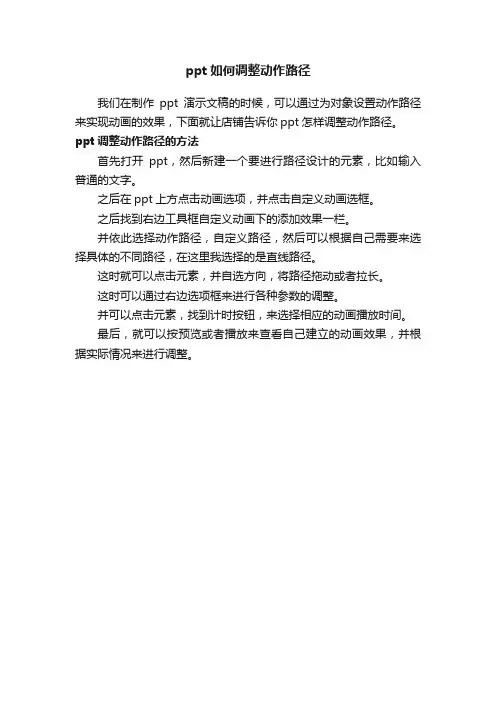
ppt如何调整动作路径
我们在制作ppt演示文稿的时候,可以通过为对象设置动作路径来实现动画的效果,下面就让店铺告诉你ppt怎样调整动作路径。
ppt调整动作路径的方法
首先打开ppt,然后新建一个要进行路径设计的元素,比如输入普通的文字。
之后在ppt上方点击动画选项,并点击自定义动画选框。
之后找到右边工具框自定义动画下的添加效果一栏。
并依此选择动作路径,自定义路径,然后可以根据自己需要来选择具体的不同路径,在这里我选择的是直线路径。
这时就可以点击元素,并自选方向,将路径拖动或者拉长。
这时可以通过右边选项框来进行各种参数的调整。
并可以点击元素,找到计时按钮,来选择相应的动画播放时间。
最后,就可以按预览或者播放来查看自己建立的动画效果,并根据实际情况来进行调整。

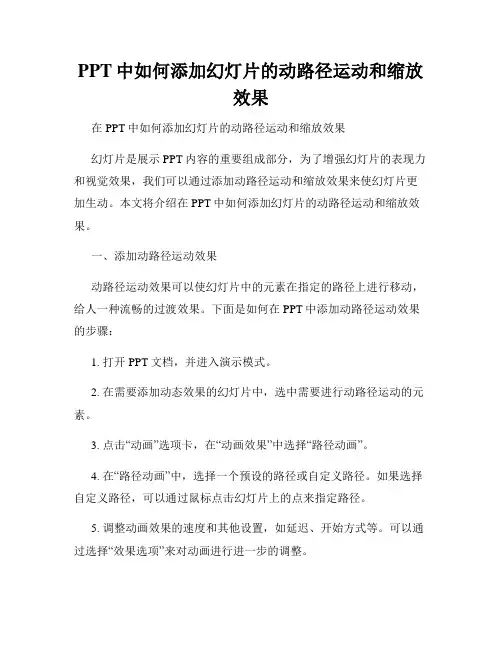
PPT中如何添加幻灯片的动路径运动和缩放效果在PPT中如何添加幻灯片的动路径运动和缩放效果幻灯片是展示PPT内容的重要组成部分,为了增强幻灯片的表现力和视觉效果,我们可以通过添加动路径运动和缩放效果来使幻灯片更加生动。
本文将介绍在PPT中如何添加幻灯片的动路径运动和缩放效果。
一、添加动路径运动效果动路径运动效果可以使幻灯片中的元素在指定的路径上进行移动,给人一种流畅的过渡效果。
下面是如何在PPT中添加动路径运动效果的步骤:1. 打开PPT文档,并进入演示模式。
2. 在需要添加动态效果的幻灯片中,选中需要进行动路径运动的元素。
3. 点击“动画”选项卡,在“动画效果”中选择“路径动画”。
4. 在“路径动画”中,选择一个预设的路径或自定义路径。
如果选择自定义路径,可以通过鼠标点击幻灯片上的点来指定路径。
5. 调整动画效果的速度和其他设置,如延迟、开始方式等。
可以通过选择“效果选项”来对动画进行进一步的调整。
6. 点击“播放”按钮来预览动态效果,确认无误后点击“应用到全部幻灯片”。
二、添加缩放效果缩放效果可以使幻灯片中的元素在大小方面发生变化,突出特定内容或添加更多的视觉效果。
下面是如何在PPT中添加缩放效果的步骤:1. 在需要添加缩放效果的幻灯片中,选中需要进行缩放的元素。
2. 点击“动画”选项卡,在“动画效果”中选择“缩放”。
3. 在“缩放”中,选择一个预设的缩放效果,或者点击“自定义设置”进行进一步的调整。
4. 调整缩放效果的速度和其他设置,如延迟、开始方式等。
可以通过选择“效果选项”来对动画进行进一步的调整。
5. 点击“播放”按钮来预览缩放效果,确认无误后点击“应用到全部幻灯片”。
通过以上的步骤,您就可以轻松地在PPT中添加幻灯片的动路径运动和缩放效果。
可以根据需要自由组合多个动画效果,提升幻灯片的展示效果。
同时,注意不要过度使用动画效果,以免分散观众注意力,影响内容的传达。
总结:在PPT中添加动路径运动和缩放效果可以提升幻灯片的视觉效果和表现力,使内容更加生动有趣。
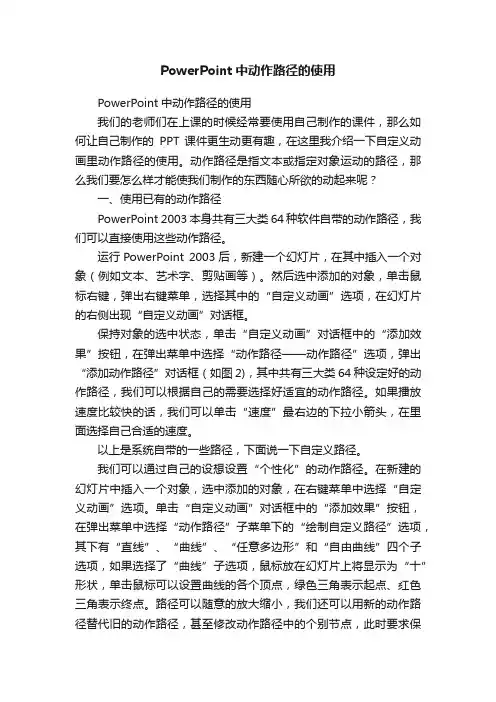
PowerPoint中动作路径的使用PowerPoint中动作路径的使用我们的老师们在上课的时候经常要使用自己制作的课件,那么如何让自己制作的PPT 课件更生动更有趣,在这里我介绍一下自定义动画里动作路径的使用。
动作路径是指文本或指定对象运动的路径,那么我们要怎么样才能使我们制作的东西随心所欲的动起来呢?一、使用已有的动作路径PowerPoint 2003本身共有三大类64种软件自带的动作路径,我们可以直接使用这些动作路径。
运行PowerPoint 2003后,新建一个幻灯片,在其中插入一个对象(例如文本、艺术字、剪贴画等)。
然后选中添加的对象,单击鼠标右键,弹出右键菜单,选择其中的“自定义动画”选项,在幻灯片的右侧出现“自定义动画”对话框。
保持对象的选中状态,单击“自定义动画”对话框中的“添加效果”按钮,在弹出菜单中选择“动作路径——动作路径”选项,弹出“添加动作路径”对话框(如图2),其中共有三大类64种设定好的动作路径,我们可以根据自己的需要选择好适宜的动作路径。
如果播放速度比较快的话,我们可以单击“速度”最右边的下拉小箭头,在里面选择自己合适的速度。
以上是系统自带的一些路径,下面说一下自定义路径。
我们可以通过自己的设想设置“个性化”的动作路径。
在新建的幻灯片中插入一个对象,选中添加的对象,在右键菜单中选择“自定义动画”选项。
单击“自定义动画”对话框中的“添加效果”按钮,在弹出菜单中选择“动作路径”子菜单下的“绘制自定义路径”选项,其下有“直线”、“曲线”、“任意多边形”和“自由曲线”四个子选项,如果选择了“曲线”子选项,鼠标放在幻灯片上将显示为“十”形状,单击鼠标可以设置曲线的各个顶点,绿色三角表示起点、红色三角表示终点。
路径可以随意的放大缩小,我们还可以用新的动作路径替代旧的动作路径,甚至修改动作路径中的个别节点,此时要求保持幻灯片处于“普通视图”状态,幻灯片中将显示文本、对象以及动作路径等素材。

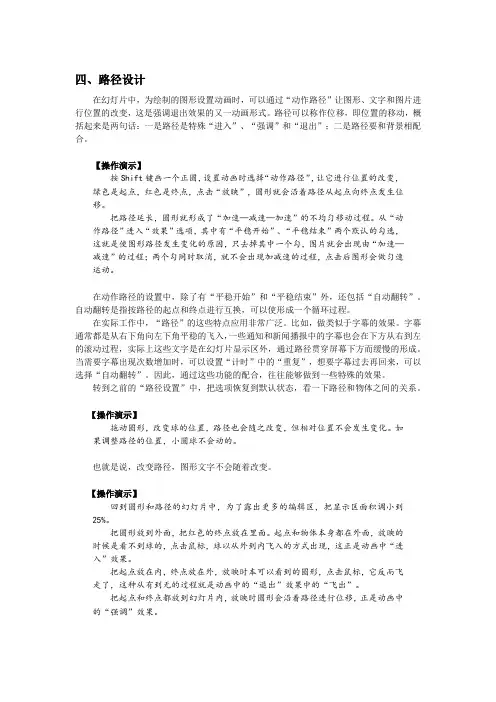
四、路径设计在幻灯片中,为绘制的图形设置动画时,可以通过“动作路径”让图形、文字和图片进行位置的改变,这是强调退出效果的又一动画形式。
路径可以称作位移,即位置的移动,概括起来是两句话:一是路径是特殊“进入”、“强调”和“退出”;二是路径要和背景相配合。
【操作演示】按Shift键画一个正圆,设置动画时选择“动作路径”,让它进行位置的改变,绿色是起点,红色是终点,点击“放映”,圆形就会沿着路径从起点向终点发生位移。
把路径延长,圆形就形成了“加速—减速—加速”的不均匀移动过程。
从“动作路径”进入“效果”选项,其中有“平稳开始”、“平稳结束”两个默认的勾选,这就是使图形路径发生变化的原因,只去掉其中一个勾,图片就会出现由“加速—减速”的过程;两个勾同时取消,就不会出现加减速的过程,点击后图形会做匀速运动。
在动作路径的设置中,除了有“平稳开始”和“平稳结束”外,还包括“自动翻转”。
自动翻转是指按路径的起点和终点进行互换,可以使形成一个循环过程。
在实际工作中,“路径”的这些特点应用非常广泛。
比如,做类似于字幕的效果。
字幕通常都是从右下角向左下角平稳的飞入,一些通知和新闻播报中的字幕也会在下方从右到左的滚动过程,实际上这些文字是在幻灯片显示区外,通过路径贯穿屏幕下方而缓慢的形成。
当需要字幕出现次数增加时,可以设置“计时”中的“重复”,想要字幕过去再回来,可以选择“自动翻转”。
因此,通过这些功能的配合,往往能够做到一些特殊的效果。
转到之前的“路径设置”中,把选项恢复到默认状态,看一下路径和物体之间的关系。
【操作演示】拖动圆形,改变球的位置,路径也会随之改变,但相对位置不会发生变化。
如果调整路径的位置,小圆球不会动的。
也就是说,改变路径,图形文字不会随着改变。
【操作演示】回到圆形和路径的幻灯片中,为了露出更多的编辑区,把显示区面积调小到25%。
把圆形放到外面,把红色的终点放在里面。
起点和物体本身都在外面,放映的时候是看不到球的,点击鼠标,球以从外到内飞入的方式出现,这正是动画中“进入”效果。
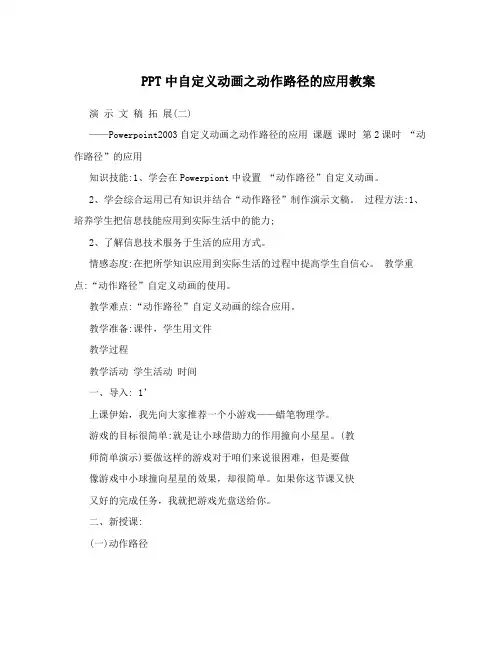
PPT中自定义动画之动作路径的应用教案演示文稿拓展(二)——Powerpoint2003自定义动画之动作路径的应用课题课时第2课时“动作路径”的应用知识技能:1、学会在Powerpiont中设置“动作路径”自定义动画。
2、学会综合运用已有知识并结合“动作路径”制作演示文稿。
过程方法:1、培养学生把信息技能应用到实际生活中的能力;2、了解信息技术服务于生活的应用方式。
情感态度:在把所学知识应用到实际生活的过程中提高学生自信心。
教学重点:“动作路径”自定义动画的使用。
教学难点:“动作路径”自定义动画的综合应用。
教学准备:课件,学生用文件教学过程教学活动学生活动时间一、导入: 1’上课伊始,我先向大家推荐一个小游戏——蜡笔物理学。
游戏的目标很简单:就是让小球借助力的作用撞向小星星。
(教师简单演示)要做这样的游戏对于咱们来说很困难,但是要做像游戏中小球撞向星星的效果,却很简单。
如果你这节课又快又好的完成任务,我就把游戏光盘送给你。
二、新授课:(一)动作路径1、既然我提到了这款游戏,那第一个任务就是做游戏中让7 小球撞向小星星的效果,你们先说说用什么软件能够实现,(教PPT、Flash、师演示小球落下)。
金山演示你们先尝试一下,“苹果撞击星星,星星消失”的效果是如学生做何制作的,(发“学生用1”)使用“自定义动画”中的“动作路径”就可以实现。
(师或生演示)要让“苹果撞星星”和“星星消失”连起来播放,可以把动画属性中的“开始”设置为“之后”,就是在上一动画之后播放。
继续完成制作。
完成的学生可以试试“之前”是什么效果,学生做也可以帮帮旁边的同学。
2、接下来给大家增加点难度。
这里的苹果简化成了小圆球。
8自己试一试,应用动作路径可以有多少种方式让小球撞到星星呢,我要提醒一下:撞击的过程一定要符合正常规律,不能太夸张。
不能让球直接撞击。
(发“学生用2”) 学生做 4 谁来给大家演示一下,(学生演示)大家注意看,要删除学生演示旧的的动作路径,可以选中路径,然后按“Delete”键即可。
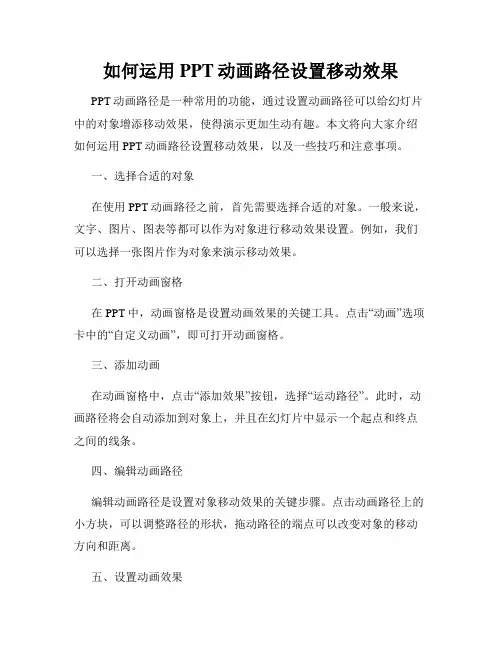
如何运用PPT动画路径设置移动效果PPT动画路径是一种常用的功能,通过设置动画路径可以给幻灯片中的对象增添移动效果,使得演示更加生动有趣。
本文将向大家介绍如何运用PPT动画路径设置移动效果,以及一些技巧和注意事项。
一、选择合适的对象在使用PPT动画路径之前,首先需要选择合适的对象。
一般来说,文字、图片、图表等都可以作为对象进行移动效果设置。
例如,我们可以选择一张图片作为对象来演示移动效果。
二、打开动画窗格在PPT中,动画窗格是设置动画效果的关键工具。
点击“动画”选项卡中的“自定义动画”,即可打开动画窗格。
三、添加动画在动画窗格中,点击“添加效果”按钮,选择“运动路径”。
此时,动画路径将会自动添加到对象上,并且在幻灯片中显示一个起点和终点之间的线条。
四、编辑动画路径编辑动画路径是设置对象移动效果的关键步骤。
点击动画路径上的小方块,可以调整路径的形状,拖动路径的端点可以改变对象的移动方向和距离。
五、设置动画效果除了基本的运动路径外,我们还可以设置一些附加效果,使得动画更加生动。
在动画窗格中,可以设置动画的持续时间、速度、延迟等参数。
可以通过添加多个路径和改变顺序,实现多段式的动画效果。
六、预览和调整在编辑好动画路径和效果后,点击“幻灯片放映”进行预览。
如果发现效果不理想,可以返回动画窗格重新修改设置,直到满意为止。
七、其他技巧和注意事项1.合理利用路径形状:可以选择直线、弧线、自由曲线等不同的路径形状,根据演示需要来选择最适合的效果。
2.控制移动速度:可以调整动画的速度参数,使得移动效果快慢适中,不会让观众感到太过繁琐或太过突兀。
3.避免路径重叠:当设置多个路径时,要注意路径之间不要重叠,以免导致效果混乱,影响演示的连贯性。
4.使用效果自然的路径:动画路径应该符合物体的自然移动趋势,不要设置过分离奇的路径,避免让观众感到不舒服或不适应。
5.适当使用动画效果:动画效果可以增添演示的趣味性,但是过多的使用会让观众感到厌烦,应该适度把握。
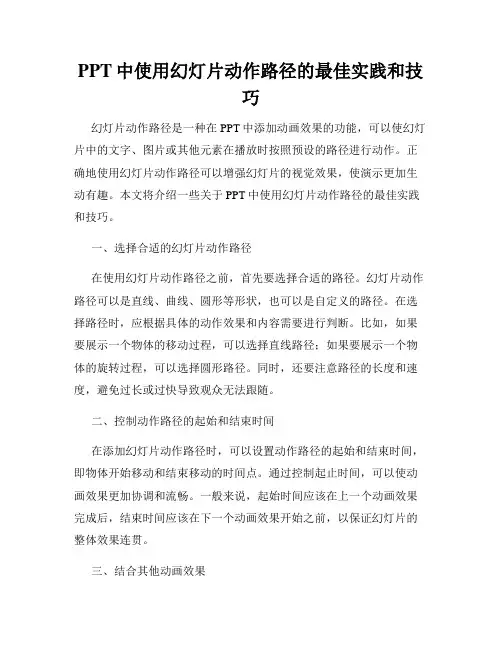
PPT中使用幻灯片动作路径的最佳实践和技巧幻灯片动作路径是一种在PPT中添加动画效果的功能,可以使幻灯片中的文字、图片或其他元素在播放时按照预设的路径进行动作。
正确地使用幻灯片动作路径可以增强幻灯片的视觉效果,使演示更加生动有趣。
本文将介绍一些关于PPT中使用幻灯片动作路径的最佳实践和技巧。
一、选择合适的幻灯片动作路径在使用幻灯片动作路径之前,首先要选择合适的路径。
幻灯片动作路径可以是直线、曲线、圆形等形状,也可以是自定义的路径。
在选择路径时,应根据具体的动作效果和内容需要进行判断。
比如,如果要展示一个物体的移动过程,可以选择直线路径;如果要展示一个物体的旋转过程,可以选择圆形路径。
同时,还要注意路径的长度和速度,避免过长或过快导致观众无法跟随。
二、控制动作路径的起始和结束时间在添加幻灯片动作路径时,可以设置动作路径的起始和结束时间,即物体开始移动和结束移动的时间点。
通过控制起止时间,可以使动画效果更加协调和流畅。
一般来说,起始时间应该在上一个动画效果完成后,结束时间应该在下一个动画效果开始之前,以保证幻灯片的整体效果连贯。
三、结合其他动画效果为了使幻灯片更具吸引力,可以将幻灯片动作路径与其他动画效果结合使用。
比如,在文字出现的同时,设置一个路径使其进行呼吸灯效果;在图片出现的同时,设置一个路径使其以渐变方式逐渐显示。
这样可以增强幻灯片的视觉冲击力,使演示更加生动。
四、注意动作路径的连贯性在使用幻灯片动作路径时,要注意动作路径的连贯性。
不同的元素之间的动作路径可以有联系,使整个演示形成一个流程。
比如,从一个物体的路径结束点延伸出另一个物体的路径起始点,以模拟物体的传递过程。
同时,还要注意路径的走势和方式,避免出现跳跃、中断或交叉的情况,以保持幻灯片的整体效果稳定。
五、合理运用幻灯片动作路径在使用幻灯片动作路径时,要注意合理运用,避免过度使用导致观众疲劳。
可以根据具体需求,选择几个关键的地方或重点内容来使用动作路径,以达到吸引观众注意力的目的。

PowerPoint中的幻灯片动路径技巧PowerPoint是一款强大的演示软件,幻灯片动画是其中一个重要的功能。
通过巧妙运用动画效果,可以增加演示文稿的吸引力和视觉效果。
在PowerPoint中,幻灯片动路径是一种常用的技巧,可以使对象在幻灯片上进行自定义的移动轨迹。
本文将介绍PowerPoint中幻灯片动路径的使用技巧,希望能对读者有所帮助。
一、动路径的基本概念在PowerPoint中,动路径是指幻灯片上对象(如文字、图片、形状等)移动的路径。
通过设置动路径,可以使对象按照预定的路径进行移动,从而增加幻灯片的动态效果。
动路径可以是直线、曲线、自定义路径等多种形式,而对象可以按照这些路径进行移动。
二、设置动路径的方法在PowerPoint中,设置动路径并不复杂。
下面将介绍两种常用的设置动路径的方法。
1. 使用预设动作路径:PowerPoint提供了一系列预设的动作路径供选择。
要设置动路径,只需按照以下步骤操作:1)选择要设置动路径的对象,如文字、图片等;2)在“动画”选项卡中,点击“动画路径”按钮,弹出下拉菜单;3)在下拉菜单中选择所需的预设动作路径,可预览效果;4)点击所选的路径,对象将自动应用该路径进行移动。
2. 自定义动作路径:除了使用预设路径外,PowerPoint还支持自定义动作路径。
自定义路径可以根据需求进行自由设计,灵活性更强。
设置自定义路径的步骤如下:1)选择要设置动路径的对象;2)在“动画”选项卡中,点击“动画路径”按钮,弹出下拉菜单;3)在下拉菜单中选择“自定义路径”选项;4)在幻灯片上点击鼠标,按照需要的路径进行绘制;5)绘制完成后,点击幻灯片上的对象,对象将沿着绘制的路径进行移动。
三、动路径技巧与注意事项除了基本的设置方法,下面分享一些动路径的技巧和注意事项,帮助读者更好地应用动路径功能。
1. 控制速度和延迟:在设置动路径时,可以通过调整速度和延迟来控制动画效果。
速度越快,对象的移动速度就越快;延迟的设置可以控制对象何时开始移动。
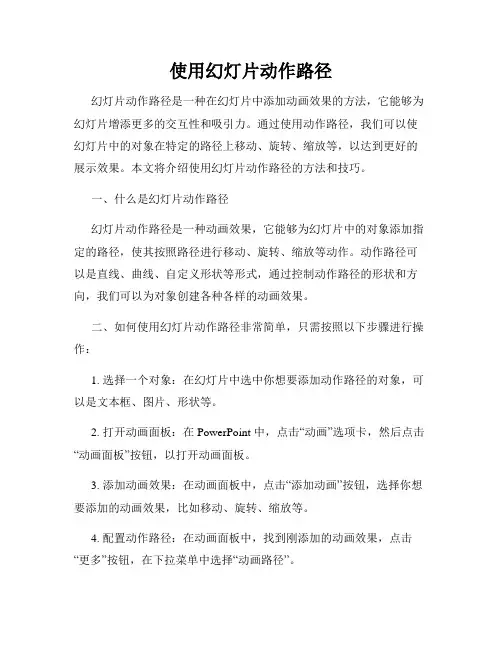
使用幻灯片动作路径幻灯片动作路径是一种在幻灯片中添加动画效果的方法,它能够为幻灯片增添更多的交互性和吸引力。
通过使用动作路径,我们可以使幻灯片中的对象在特定的路径上移动、旋转、缩放等,以达到更好的展示效果。
本文将介绍使用幻灯片动作路径的方法和技巧。
一、什么是幻灯片动作路径幻灯片动作路径是一种动画效果,它能够为幻灯片中的对象添加指定的路径,使其按照路径进行移动、旋转、缩放等动作。
动作路径可以是直线、曲线、自定义形状等形式,通过控制动作路径的形状和方向,我们可以为对象创建各种各样的动画效果。
二、如何使用幻灯片动作路径非常简单,只需按照以下步骤进行操作:1. 选择一个对象:在幻灯片中选中你想要添加动作路径的对象,可以是文本框、图片、形状等。
2. 打开动画面板:在 PowerPoint 中,点击“动画”选项卡,然后点击“动画面板”按钮,以打开动画面板。
3. 添加动画效果:在动画面板中,点击“添加动画”按钮,选择你想要添加的动画效果,比如移动、旋转、缩放等。
4. 配置动作路径:在动画面板中,找到刚添加的动画效果,点击“更多”按钮,在下拉菜单中选择“动画路径”。
5. 选择动作路径:在弹出的“动画路径”对话框中,选择你想要使用的动作路径,可以是直线、曲线、自定义形状等。
6. 调整动作路径:根据需要,你可以调整动作路径的位置、形状、方向等参数,以获得你想要的效果。
7. 预览和调整:点击“播放”按钮,预览动画效果。
如有需要,可以调整动画的持续时间、延迟等参数,以获得最佳的展示效果。
三、幻灯片动作路径的应用场景幻灯片动作路径可以广泛应用于各种演示场景,以下是一些常见的应用场景:1. 图片和形状展示:通过将图片和形状设置为移动、旋转或缩放的动画路径,可以使其在幻灯片中呈现出动态的效果,增加视觉吸引力。
2. 演示流程和步骤:通过在幻灯片中设置多个对象的移动路径,可以模拟出一个完整的流程或步骤,使观众更清晰地了解内容的顺序和逻辑。
例谈利用PPT动作路径功能制作动画虽然课件制作软件层出不穷,PowerPoint仍以其易学、易用等特点被广大教师广泛使用。
但由于PowerPoint 97/2000版本动画功能的局限性,许多动画效果都无法实现或者效果不令人满意。
而PowerPoint 2003版在动画功能方面有了很大的改进,其中“动作路径”就是极其典型的例子,它允许在一幅幻灯片中为某个对象指定一条移动路线,能实现一些可与Flash相媲美的动画效果,如果将它与“日程表”(相当于Flash中的“时间线”)配合使用更可以实现一些较为复杂的动画效果,这样就为教师制作多媒体课件提供了发挥的平台。
笔者介绍两例利用PowerPoint制作的动画。
一、α粒子轰击金箔过程中微粒的运动1.制作α粒子及金原子新建“空白版式”的幻灯片,点击“自选图形”选取“基本形状”中的“椭圆”。
按住“Shift”键拖出一个适当大小的圆,填充色为黑色作为α粒子,根据需要可以复制7~8个。
用同样的方法制作金原子的小球,填充色为金黄色,点击右键选取“设置自选图形格式”,设置“线条颜色”为“无色”,再在金原子中央用上述方法画一个黑色的小球作为原子核,选中金原子及原子核,点击右键选取“组合”进行组合,按住“Shift”键调整大小,根据需要可以复制多个金原子,排列成两列制成金箔中的原子(如图1所示)。
2.设置α粒子的动作路径选中第一个α粒子,点击右键选取“自定义动画”,在右侧展开的“自定义动画”菜单中,选取“添加效果”→“动作路径”→“绘制自定义路径”→“任意多边形”(如图2所示),以第一个小球为起点从左至右绘出这个小球运动的路径直线,用同样的方法根据α粒子与原子核距离的不同绘出不同的直行、偏离、反射等形状的路径(如图3所示)。
3.制作α粒子的运动轨迹在“绘画”工具栏中点击“自选图形”,选取“线条”中的“任意多边形”,根据每个α粒子的动作路径画出相同的直线作为α粒子运动后留下的轨迹。
ppt2013如何设置自定义动作路径
ppt2013如何设置自定义动作路径
ppt2013设置自定义动作路径的方法
新建PPT,添加需要设置自定义动作路径的元素
ppt2013设置自定义动作路径的步骤图1
在菜单栏选择动画选项
ppt2013设置自定义动作路径的步骤图2
在更多动画页面中选择更多动画路径
ppt2013设置自定义动作路径的步骤图3
这里选择向上的动作路径,然后确定
ppt2013设置自定义动作路径的步骤图4
这时我们会看见有两个基本点连接虚线,两点即为动画起止的位置,可以拖拽到任意位置确定
ppt2013设置自定义动作路径的步骤图5。
PPT怎么设置动作路径?
今天来教教大家自己设置动作路径,也就是你的文本会跟着你设置的路径走。
现在就让我来教你吧!
首先,打开软件,选择你的文本,点击上面的【动画】,再点击【添加动画】。
选择【其他动作路径】。
这时,弹出添加动作路径的对话框。
选择你喜欢的任意一种路径,例如【八角星】,点击【确定】。
这时,动作路径会以虚线的形式出现在文稿里。
点击【效果选项】,再选择【编辑顶点】。
如图所示。
这时,虚线变为红色,拖动顶点就可以随意设置出动作路径。
一般情况下,系统默认以顺时针方向运动,如果你想要以逆时针方向运动,点击【反转路径方向】。
这样就可以了。
WPS演示动路径设置指南WPS演示是一款功能强大的演示软件,它不仅可以创建精美的幻灯片,还可以添加动画效果,使演示更加生动有趣。
在设计演示时,动路径的设置是一个重要的步骤,它可以使元素在演示过程中按照预定的路径移动,给观众带来更好的视觉体验。
在本文中,我们将为您提供WPS演示动路径设置的指南,帮助您轻松打造出令人印象深刻的演示内容。
一、动路径设置的基本操作步骤在WPS演示中,动路径设置的基本操作步骤如下:1. 打开WPS演示软件并创建或打开一张幻灯片。
2. 选择需要设置动路径的元素,可以是图片、文字框或形状等。
3. 点击“动画”选项卡,在“动画效果”区域选择一个合适的动画效果,例如向上滑动、旋转或出现等。
4. 确定后,点击“动画效果”区域下方的“自定义动画”按钮,打开“自定义动画”面板。
5. 在“自定义动画”面板中,找到目标元素的动画效果,并点击其右侧的下拉箭头。
6. 在弹出的菜单中,选择“更多效果路径”选项。
二、动路径设置的高级选项除了基本的动路径设置外,WPS演示还提供了一些高级选项,帮助您更加精细化地控制元素的动画效果。
以下是一些常用的高级选项:1. 路径编辑器:在“更多效果路径”选项中,您可以选择“路径编辑器”,进入路径编辑模式。
在路径编辑器中,您可以自由调整元素的路径,包括路径的形状、长度和方向等。
2. 动画速度:在“自定义动画”面板中,可以调整动画的速度,使元素的运动速度更符合您的需求。
3. 动画延迟:在“自定义动画”面板中,可以设置动画的延迟时间,使元素在进入该幻灯片后延迟一段时间再开始动画。
4. 动画顺序:在“自定义动画”面板中,可以设置元素的动画顺序,使它们按照您希望的顺序依次出现或运动。
三、使用案例和技巧1. 圆形路径:对于一个圆形的动画路径,您可以选择圆形路径编辑器,调整圆的大小和位置,使元素在幻灯片上做一个完整的圆形运动。
2. 按钮导航:通过设置不同元素的路径和动画顺序,您可以实现按钮导航的效果,让观众可以通过点击不同的按钮进行幻灯片的切换。
自定义动画运动路径
在Focusky中,除了可以应用软件里自带的动画效果,如进入特效,强调特效,退出特效,还可以自定义一个对象由一个点按照一定的轨迹运动到另一点。
操作步骤如下:
1点击“动画”进入动画编辑页面。
【图1▲】
2 单击需添加路径的物体,依次点击添加“动画—>-动作路径—>自定义路径”按钮,开始自定义编辑。
【图2▲】
3 在右侧边栏中勾选显示动作路径即可编辑。
【添加节点】按住ctrl 键,在线上或在空白处点击鼠标左键添加节点【删除节点】按住ctrl 键,在节点上点击鼠标左键以删除该节点【调整节点】按住alt键,点击并拖动节点以调节控制点
【图3▲】
4 单击“预览”按钮预览效果;之后单击“退出动画编辑”按钮保存当前设置即可。
【图4▲】。
怎样利用动作路径制作演示动画一、使用PowerPoint2003自带的“动作路径”PowerPoint2003本身自带基本、直线和曲线、特殊三类64种“动作路径”,我们可以直接使用这些“动作路径”。
运行PowerPoint2003后,新建一个幻灯片,然后插入一个对象(文本、艺术字、剪贴画、自选图形等)。
单击“幻灯片放映→自定义动画”(或在添加的对象上单击鼠标右键,在弹出的右键菜单上选择“自定义动画”选项),在幻灯片的右侧出现“自定义动画”对话框。
如图1所示。
图1 图2保持对象的选中状态,在“自定义动画”对话框中选择“添加效果→动作路径→其它动作路径”选项(如图2所示),会弹出“添加动作路径”对话框(如图3所示),其中共有三大类64种设定好的动作路径,我们可以根据自己的需要选择合适的“动作路径”。
此时,“自定义动画”有“开始”、“路径”和“速度”三个参数可以进行设置(如图4所示),还可以通过用鼠标点击“直线连接符”后的按钮或鼠标右键单击“直线连接符”上打开下拉菜单(如图5所示)进行更详细的设置。
这些设置与自定义动画中其他效果的设置都是相同的,很容易设置,在这里就不作详细的说明了。
图3图4 图5二、在PowerPoint2003中自定义动作路径我们也可以自己画“动作路径”。
新建幻灯片并插入一个对象,选中添加的对象,打开“自定义动画”对话框。
保持对象处于选中状态,在“自定义动画”对话框中选择“添加效果→动作路径→绘制自定义路径”选项(可以参考图2),共有直线(绘出直线,单击并拖动到终点放开),曲线(绘出曲线,单击拖动需要弯曲时放开,继续拖动,需要顶点时单击一次,结束时连击两次),任意多边形(绘制一个封闭的曲线,若不封闭,也可直接双击,效果同任意曲线),任意曲线(单击并拖动到终点放开,绘出任意曲线)四个子选项(如图6所示)。
如果选择了前三个子选项,鼠标放在幻灯片上将显示为形状;而如果选择最后一个子选项,鼠标放在幻灯片上将显示为形状。